192.168.100.1 - Sisäänkäynti Huawei -reitittimeen, joka asettaa Wi -fi, henkilökohtainen tili ei avata

- 2292
- 439
- Tyler Kozey
192.168.100.1 - Sisäänkäynti Huawei -reitittimeen, joka asettaa Wi -fi, henkilökohtainen tili ei avata
192.168.100.1 - IP -osoite, joka on asennettu tehdasosoitteena joidenkin Huawein reitittimien, modeemien ja optisten päätteiden mallejen syöttämiseksi. Nämä ovat useita suosittuja malleja (esimerkiksi Huawei Echolife HG8245H, HG8326R, HG8310M), jotka sellaiset Internet -palveluntarjoajat kuten Rostelecom, Beltelecom, Byfly (Promsvyaz) asennetaan Kazakhtelecomin avulla, kun Internet yhdistetään GPON- tai ADSL -tekniikan avulla käyttämällä GPON- tai ADSL -tekniikkaa käyttämällä GPON- tai ADSL -tekniikkaa käyttämällä GPON- tai ADSL -tekniikka. Klo 192.168.100.1 Voit avata modeemin henkilökohtaisen tilin Wi-Fi: n, salasananvaihdon ja muiden parametrien asettamiseksi. Tässä osoitteessa voit siirtyä sivulle vain modeemiasetusten kanssa, ei Internet -palveluntarjoajan Rostelecomin ja muiden henkilökohtaiseen tilille.
Huomautus: Koska nämä modeemit ja GPON -päätteet melkein aina asentavat ja asentavat Internet -palveluntarjoajan edustajat, asetusten pääsyn yhteydessä voi olla ongelmia. Usein esimerkiksi asetusprosessissa modeemin kirjautuminen/salasana muutetaan, ja yrittäessään mennä asetuksiin, käyttäjän tehdas nimi ja salasana ei yksinkertaisesti sovi. Jos sinulla on ongelmia Internet -yhteyden kanssa, suosittelen, että soitat ensin Internet -palveluntarjoajan tueksi. Ehkä heillä on joitain ongelmia linjalla.
Tehtaan IP -osoite tulisi merkitä tarraan, joka sijaitsee modeemin tai optisen päätelaitteen Huawein kotelossa. Käyttäjän ja salasanan tehdas nimi asetuksiin (käyttäjänimi ja salasana). Lisäksi tarrassa näet tehdas SSID (Wi-Fi-verkko) ja WLAN-avaimen (salasana yhteyden muodostamiseksi Wi-Fi: hen). Tämä nimi ja salasana asetetaan oletuksena (kun reititin on uusi asetusten nollaamisen jälkeen). Jos sinulla on modeemi tai GPON -pääte teollisuuden kulutuksesta, Rostelecomista tai muusta palveluntarjoajasta, niin IT -IP -osoitteessa käyttäjänimi ja salasana ei todennäköisesti ilmoiteta.
Jos sinulla on modeemi tai GPON -pääte teollisuuden kulutuksesta, Rostelecomista tai muusta palveluntarjoajasta, niin IT -IP -osoitteessa käyttäjänimi ja salasana ei todennäköisesti ilmoiteta. Mutta vaikka näin olisi, laitteen asetusten syöttämiseksi kaikki käytetään täsmälleen IP -osoite 192.168.100.1.
Mutta vaikka näin olisi, laitteen asetusten syöttämiseksi kaikki käytetään täsmälleen IP -osoite 192.168.100.1.
Kuinka avata Huawei -modeemin henkilökohtainen tili vuonna 192.168.100.1?
- Laitteesi (tietokone, kannettava tietokone, älypuhelin), josta me siirrymme verkkoliittymään, on kytkettävä modeemiin/päätelaitteeseen. Voit muodostaa yhteyden joko Wi-Fi-verkon kautta tai verkkokaapelin avulla. Jotain tällaista:
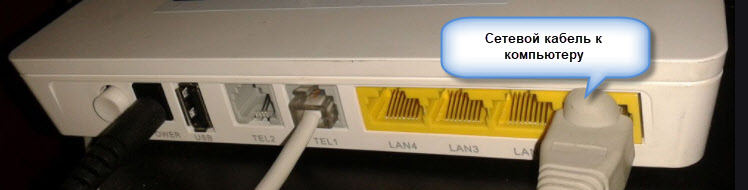
- Laitteessa sinun on kytkettävä selain pois päältä, kirjoita (tai kopioida) osoite osoiteriviin http: // 192.168.100.1 ja napsauta sitä (painamalla Enter -näppäintä). Jos osoite on oikea ja olet kytketty päätelaitteeseen, valtuutusikkuna avautuu.
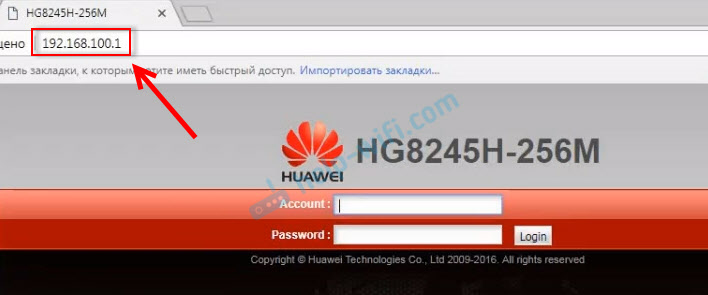
- Tässä ikkunassa sinun on annettava käyttäjänimi (käyttäjänimi tai tili) ja salasana (salasana). Ehkä Huawei -reitittimessäsi nämä tiedot on merkitty tarraan (esitetty yllä olevassa kuvassa). Oletuksena tämä on yleensä seuraavat tiedot: Käyttäjätunnus (tili) - juuri, Eräs Salasana - Järjestelmänvalvoja. Vain tämä on tehdastiedot, niitä voidaan muuttaa reitittimen asetuksissa. Esimerkiksi päällikkö, kun asennat ja asetat optisen päätelaitteen.
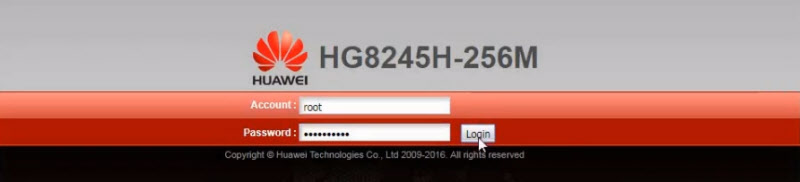 Jos palveluntarjoajan Rostelecom -modeemi, niin kirjautumisena käytetään todennäköisimmin Televisio, Ja salasana AdmiTelecom. Yritä yrittää. Jos kaikki on hyvin, modeemin tai terminaalin Huawein henkilökohtaisen tilin tulisi avata. Voit asettaa Wi-Fi (WLAN) ja T. D.
Jos palveluntarjoajan Rostelecom -modeemi, niin kirjautumisena käytetään todennäköisimmin Televisio, Ja salasana AdmiTelecom. Yritä yrittää. Jos kaikki on hyvin, modeemin tai terminaalin Huawein henkilökohtaisen tilin tulisi avata. Voit asettaa Wi-Fi (WLAN) ja T. D.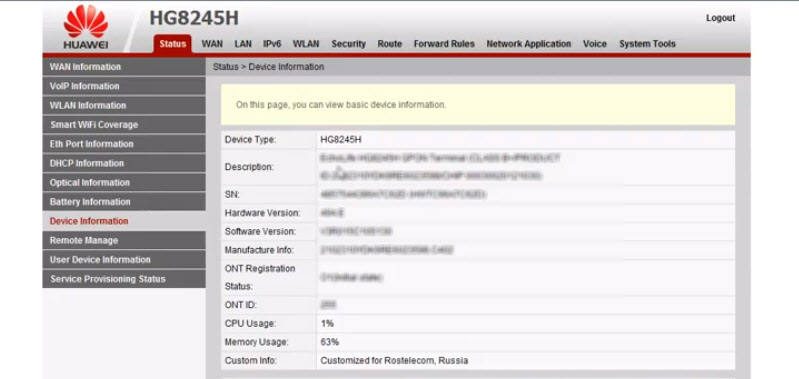
- Jos kirjautuminen/salasana ei sovi, tai et tuntenut niitä tai unohdin niitä, katso ohjeeni edelleen.
Kirjaudu sisään ja salasana huawei (juuri, järjestelmänvalvoja, teleominjadmin, admiTelecom)
Monet ovat vuonna 192.168.100.1 ulkokäyttöikkuna avautuu, mutta ei syötä asetuksia, koska vakiokirjautuminen ja salasana eivät ole sopivia.
Kirjaudu sisään/salasana modeemien ja terminaalien Huawei Hg8245H: n ja muiden vastaavien mallien kanssa:
- Kirjaudu sisään - Juurtua
- Salasana - Hallinto
Mutta jos laite antoi sinulle palveluntarjoajan Rostelecom, Beltelecom jne. D., Sitten sinne on asennettu uusi kirjautumis-/salasana. Usein:
- Kirjaudu sisään - Televisio
- Salasana - AdmiTelecom
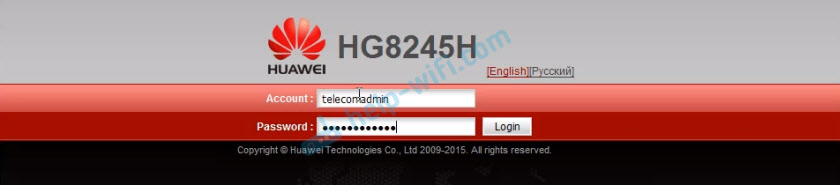
Jos nämä tiedot eivät ole sopivia, suosittelen soittamaan Internet -palveluntarjoajani tukemiseksi ja kysyvät, mitä tietoja käytetään reitittimen asetusten syöttämiseen.
Tai toinen vaihtoehto - Reititin/päätepäteasetukset nollataan.
Asetusten palauttamisen jälkeen joudut säätämään reitittimen uudelleen. Jos asiantuntijat tekivät tämän asennuksen aikana, etkä ole varma, että pystyt määrittämään sen, suosittelen, että keskustelen ensin ongelmasta Internet -palveluntarjoajan tuella.Tätä varten sinun on löydettävä palautuspainike laitteen kotelosta (yleensä se on hukkunut kotelossa), paina painiketta ja pidä sitä painettuna vähintään 10 sekuntia. Reitittimen asetukset nollataan tehtaalle. Reitittimen uudelleenkäynnistyksen jälkeen yritä tulla 192.168.100.1 ja esittele tehtaan kirjautuminen/salasana.
Wi-Fi
Jos asetusten syöttämisen tarkoituksena on muuttaa Wi-Fi-verkon parametreja (useimmiten se on verkon nimi tai salasana), voit tehdä tämän Wi-Fi-osiossa).
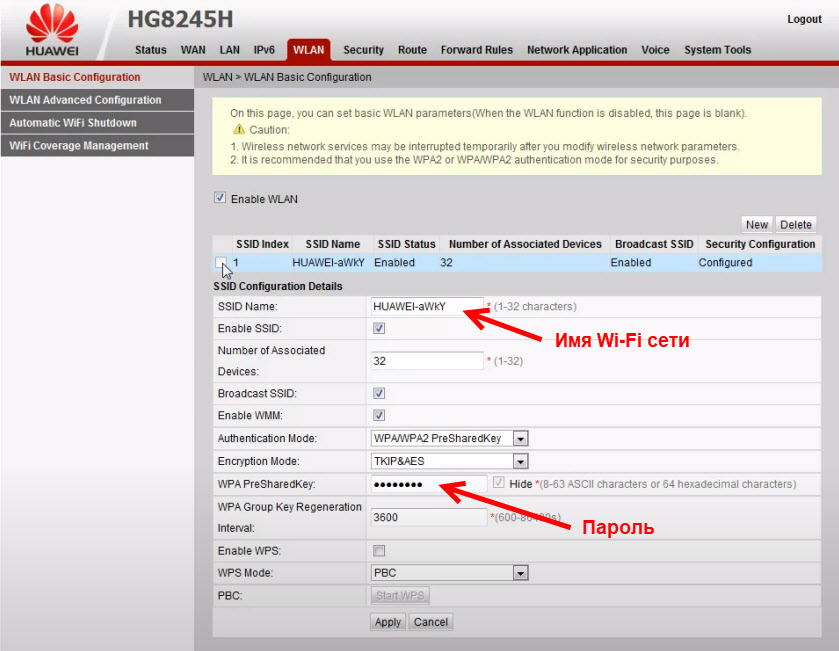
Siellä voit myös muuttaa suojaustyyppiä, salausta tai poistaa käytöstä Wi-Fi-verkon. Wi-Fi-verkon (kanavan, kanavan leveys jne. D.) Siirry vasemmalle WLAN -ohjeettomaan kokoonpanoon. Älä unohda tallentaa asetuksia napsauttamalla "Käytä" -painiketta. Todennäköisesti GPON -päätteesi verkkoliittymä on venäjällä, on helpompaa selvittää siellä.
Se ei avaa 192.168.100.1, ei kirjoita Huawei -asetuksia
Se tapahtuu, että modeemiasetukset vuonna 192.168.100.1 Älä avaa. Näkyy virhe tai sivusivu avautuu.
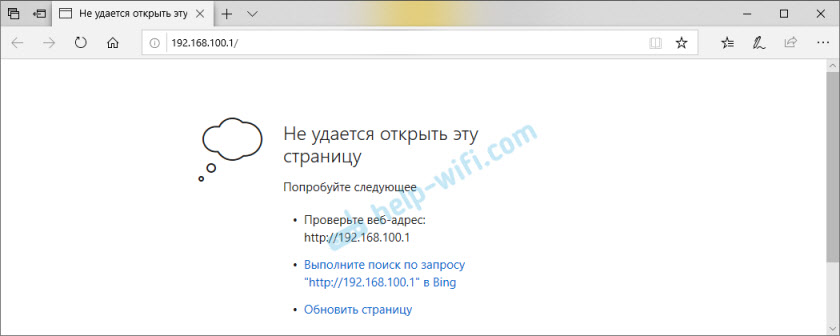
Syyt voivat olla erilaisia, katsotaanpa suosituimpia ratkaisuja.
- Osoite http: // 192.168.100.1 on syötettävä selaimen osoitepalkkiin. Ei hakupalkissa! Yritä käydä läpi toisen selaimen. Voit käyttää tavanomaista Microsoft Edge -sovellusta Windows 10: ssä.
- Tarkista yhteys reitittimeen (GPON) Huawei.
- Yritä päästä toiseen laitteeseen. Se tulisi myös kytkeä Huawei -reitittimeen.
- Yritä mennä osoitteeseen 192.168.0 -.1 tai 192.168.1.1.
- Jos siirryt tietokoneelta, nollaa verkkoasetukset ja toista yritys.
- Käytä tämän artikkelin ratkaisuja: ei mene reitittimen asetuksiin vuodelle 192.168.0 -.1 tai 192.168.1.1. Kaikki suositukset ovat sopivia ilman ongelmia, kun et voi mennä vuoteen 192.168.100.1.
- Ota tämä ongelma Internet -palveluntarjoajan (Byfly, Rostelecom, BelveLecom ja. D.-A.
Jos et pysty ratkaisemaan ongelmasi tai on joitain ongelmia, kirjoita kommentteihin. Varmista vain, että määrität seuraavat tiedot:
- Modeemimalli tai GPON -pääte.
- Mikä on Internet -palveluntarjoajasi.
- Mikä on ongelma (virhe) ja missä vaiheessa.
- Mitä haluat tehdä, miksi päätit mennä asetuksiin.
Toivottaen!
- « Xiaomi Mi Box S- tai MI-TV-tikku ei näe Wi-Fi tä, ei ole yhteydessä, Internet ei toimi, menettää verkon, Wi-Fi putoaa
- Yhdistämme AirPodit iPhoneen, emme muodosta yhteyttä, yksi kuuloke ei toimi »

